Жорсткий диск вашого ПК може спричинити удар, якщо блок живлення (SMPS) не дає бажаного виходу, необхідного для роботи всього обладнання та периферійних пристроїв. Це може призвести до пошкодження даних. Під час таких випадків Windows забруднює розділи жорсткого диска, щоб сканувати при наступному завантаженні Утиліта Chkdsk. Як тільки ви завантажуєтеся знову, утиліта chkdsk продовжує процес сканування, намагаючись знайти та виправити помилки розділів. Однак перед цим він відображає повідомлення, яке повідомляє користувача про натискання клавіші, щоб обійти перевірку роботи диска.
Заплановано перевірку диска. Щоб пропустити перевірку диска, натисніть будь-яку клавішу протягом 10 секунд.
За бажанням можете зменшити час зворотного відліку ChkDsk у Windows 10/8/7.
Скоротіть час зворотного відліку ChkDsk у Windows
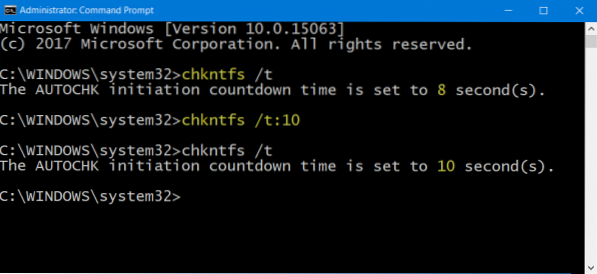
ChkDsk - важливий інструмент моніторингу в Windows 10, який аналізує диски у файловій системі, створює звіти на основі виявлених помилок та виправляє пов'язані проблеми. Перш ніж інструмент розпочнеться, він відобразить таймер зворотного відліку, що дозволяє скасувати ChkDsk, якщо ви захочете це зробити. За замовчуванням може бути 8, 10 або 30 секунд. Якщо ви хочете змінити час, ось як можна зменшити час зворотного відліку, щоб прискорити процес, не впливаючи на продуктивність утиліти.
Відкрийте підняте вікно командного рядка, набравши CMD на панелі пошуку Windows і клацнувши правою кнопкою миші Командний рядок і вибираючи Запустити від імені адміністратора.
Далі введіть таку команду в командному рядку та натисніть Enter, щоб підтвердити поточне значення таймера зворотного відліку:
chkntfs / t: секунди
Тут підставте «секунди» часом у секундах, який ви хочете встановити. Він може становити від 1 до 259200 секунд.
На зображенні вище я вибрав 10 секунд. Коли я встановив його на 10 секунд, я використав таку команду для підтвердження:
chkntfs / t
Його було змінено з 8 секунд на 10 секунд.
Ви також можете змінити час зворотного відліку ChkDsk, використовуючи Реєстр Windows. Біжи regedit і перейдіть до наступної клавіші:
HKEY_LOCAL_MACHINE \ SYSTEM \ CurrentControlSet \ Control \ Session Manager
Тут ви можете встановити значення в секундах у AutoChkTimeOut СЛОВО.
Таким чином, ви можете змінити - зменшити / збільшити час зворотного відліку ChkDsk.
Сподіваюся, це допомагає.

 Phenquestions
Phenquestions


